
내가하는 것처럼 Gmail 창을 열어 둔 채로 많은 시간을 보낸다면 (다중받은 편지함 기능에 감사드립니다!) 다소 지루한 기본 테마를 사용하지 않을 것입니다. 사용 가능한 많은 맞춤 테마 중 하나를 사용하더라도 다른 것을 선호 할 수 있습니다. 모두들 좋은 소식입니다! 컴퓨터 바탕 화면에서와 같이 웹이나 컴퓨터의 사진을 배경 이미지로 사용할 수 있습니다.
Chrome 또는 다른 데스크톱 브라우저에서 Gmail 계정으로 이동합니다. 오른쪽 상단의 톱니 바퀴 아이콘을 클릭하여 드롭 다운 메뉴를 연 다음 "테마"옵션을 클릭합니다.
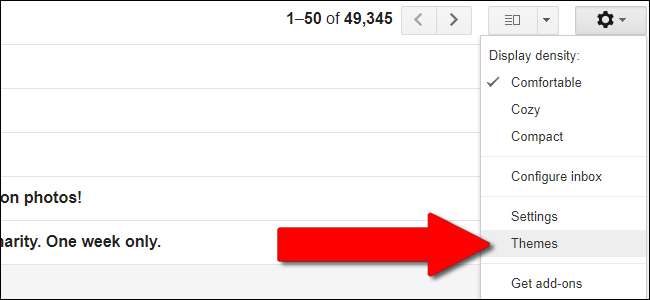
탭 창에는 웹에서 Gmail과 함께 사용할 수있는 배경 및 색상 조합이 표시됩니다. 표시된 동영상 중 일부가 마음에 들면 좋습니다! 이들 중 하나를 클릭하면 자동으로 적용됩니다. 더 많은 옵션을 원하면 창 오른쪽 하단에있는 "내 사진"버튼을 클릭하십시오.
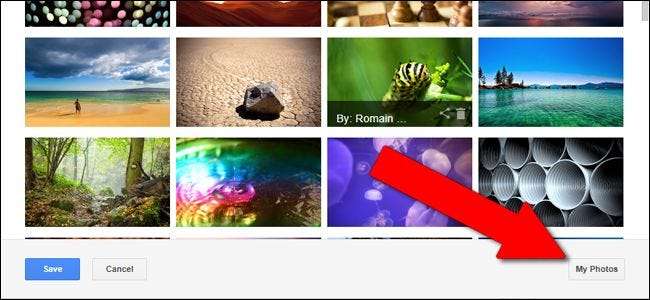
Google 드라이브에있는 항목, 행 아웃에서 다른 사용자에게 보낸 항목, 기타 작업 등 Google 전 세계의 여러 사진을 볼 수 있습니다. 이 중 하나를 선택하거나 위 탭의 옵션을 사용하여 사진을 업로드하거나 URL 이미지를 붙여 넣을 수 있습니다. 예를 들어 "사진 업로드"링크를 클릭하여 Photoshop에서 직접 만든 배경 화면 이미지를 업로드하겠습니다.
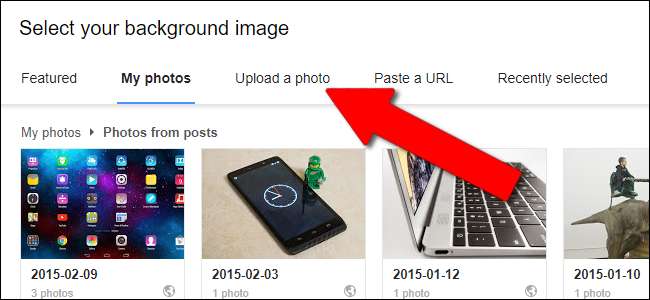
이상적으로는이 이미지가 일반적으로 Gmail에 액세스하는 데 사용하는 컴퓨터의 해상도보다 크거나 크지 만 인터페이스는 모든 크기의 이미지를 허용합니다. "컴퓨터에서 사진 선택"을 클릭 한 다음 사용하려는 파일을 찾으십시오.
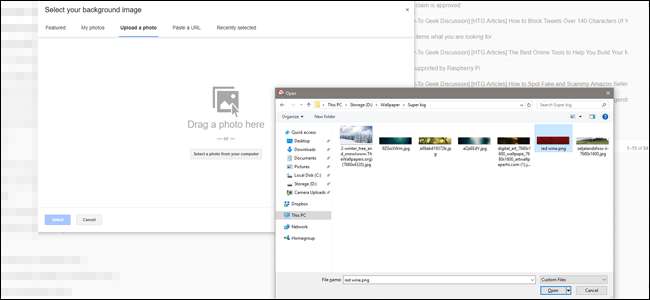
이미지를 업로드하면 나만의 맞춤 Gmail 테마를 갖게됩니다.
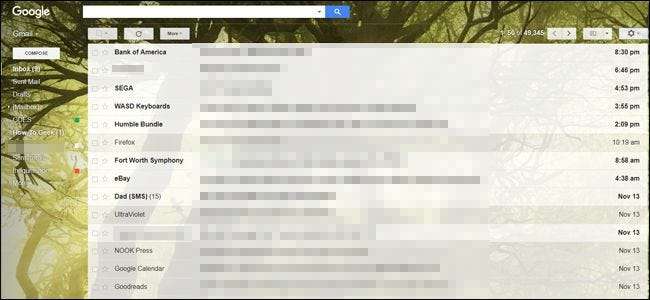
가장 일반적인 이미지 형식을 사용하여 원하는만큼이 프로세스를 반복 할 수 있습니다.







